Hướng dẫn Download trọn bộ font autocad
Font AutoCAD chính là lựa chọn số một trong việc thiết kế đồ hoạ, nó giúp cho người dùng làm việc nhanh hiệu quả chuyên nghiệp. Hãy cùng kqxsmb.net.vn tìm hiểu nhé!
1.Ưu điểm của font tiếng Việt AutoCAD full
- Bộ font AutoCAD đầy đủ bao gồm hàng trăm phông chữ *.shx và phông *.ttf cực đẹp, hỗ trợ người dùng gõ tiếng Việt trong AutoCAD có nhiều kiểu chữ khác nhau.
- Phông CAD tiếng Việt Full được mang đến hoàn toàn miễn phí.
- Bao gồm hàng trăm font SHX và font TrueType (loại phông AutoCAD nhiều năm kinh nghiệm và được tiêu dùng nhiều nhất hiện nay) cực đẹp, sở hữu phổ thông ngoại hình, thời trang khác nhau.
- phù hợp với vô vàn kiểu bản vẽ kỹ thuật, kiểu dáng phổ thông.
- Gọn nhẹ, an toàn, dễ dùng
2.Link tải AutoCad Full:
Dưới đây là các link download font autocad:
Link tải 1: http://www.mediafire.com/download/Font-tieng-viet-autocad.rar
Link tải 2: http://www.mediafire.com/file/5za177ku7e2rpma/_1952+Font+SHX+CAD%28pass+Ketxu%29.rar
Link tải 3: http://www.mediafire.com/file/lr7i9f5l2poix1s/Font-cad.rar (382 MB)
3.Cài đặt Font AutoCAD full trên Windows
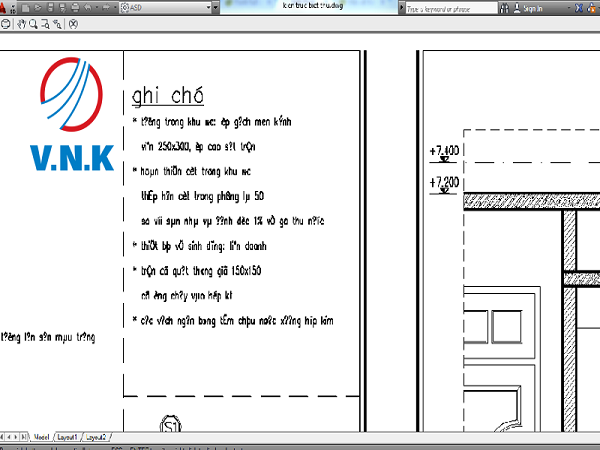
Cài đặt phông SHX cho AutoCAD:
Do font chữ dành riêng cho CAD có định dạng là *.shx, nên việc cài đặt font tiếng Việt cho AutoCAD cũng sẽ tương đối khác so mang việc cài đặt font chữ thường nhật trên máy tính.
Bước 1: Di chuyển đến thư mục mà chúng ta đã cài đặt AutoCAD trên máy. giả dụ người dùng ko đổi thay thư mục cài đặt này, thì theo chế độ mặc định, nó sẽ nằm ở:
AutoCad 2004 hoặc 2007:
- C:\Program Files\AutoCAD 20xx\Fonts – (Windows 64-bit)
C:\Program Files (x86)\AutoCAD 20xx\Fonts – (Windows 32-bit)
AutoCad 2013 trở lên:
- C:\Program Files\Autodesk\AutoCAD 20xx\Fonts – (Windows 64-bit)
C:\Program Files (x86)\Autodesk\AutoCAD 20xx\Fonts – (Windows 32-bit)
Bước 2: tải về file nén đựng font AutoCAD mà bài viết đang cung cấp rồi làm theo các bước như sau:
- Giải nén file vừa vận tải về.
- Chọn các font muốn cài đặt (font *.SHX hoặc *.TTF,).
- Copy vào thư mục Fonts mà bạn đang mở ở bước một.
Bước 3: Nhấn lại phần mềm AutoCAD để lưu lại đổi thay.
Cài đặt phông TTF (Font TrueType) cho AutoCAD:
Phông TrueType với phương pháp cài đặt tương đối đơn giản và tiện dụng, Người dùng chỉ cần giải nén file, chọn các font .ttf cần cài đặt, sau đó nhấn chuột phải vào đó và chọn tiếp Install để thực hiện.
Lưu ý
- Máy tính nào mà dùng hệ điều hành Windows XP và Vista, cần phải vào Control Panel / Fonts / Install new font để cài đặt những font mới.
- Trong 1 số bộ font SHX bạn chuyên chở về trong khoảng trên mạng với thể sẽ đựng một số file sở hữu định dạng PFB và SHP. các file này không phải virus hay mã độc như nhiều người lầm tưởng, tiêu dùng lệnh “compile” trong AutoCAD sẽ biến những file này về định dạng SHX.
4.Sửa lỗi font chữ trong autocad
Bước 1. Mở bản vẽ lên và mua tới chữ bị lỗi font (Chữ mà bạn chẳng thể đọc được). Click chuột trái để chọn loại chữ đó, rồi nhấn phím Ctrl +1 để mở hộp thoại Properties. Bạn xem chữ bị lỗi đang sử dụng Style gì. dòng này do người vẽ cài đặt nhé. Nó cố sẵn trong bản vẽ rồi.
Bước 2: Trong hộp thoại Properties bạn di chuyển tới mục Text => Style rồi sắm xem Style nào phừ hợp có Text đang bị lỗi. ví như với Style phù hợp thì chữ đang bị lỗi sẽ hết lỗi. Chúng ta sẽ đọc được chữ đó. Chúng ta nhớ lấy mẫu Style phù hợp sở hữu chữ đang bị lỗi để chuyển qua bước sau.
Bước 3: Bạn nhấn phím tắt ST để mở hộp thoại Text Style ra. Trong hộp thoại Style bạn chọn tới kiểu Style phù hợp sở hữu chữ đang bị lỗi ở bước 2.. Rồi bạn nhìn xem bên Font nó đang dùng là loại font gì. Bạn nhớ lấy dòng font đấy để lát nữa áp dòng font ấy cho Style chữ cần sửa.
Bước 4: Trong hộp thoại Style bạn chọn tới kiểu Style đang bị lỗi font.. Rồi bạn qua bên Font và chọn lại font là loại font phù hợp mà chúng ta thấy ở bước 3.
Sau khi chọn xong các bạn hãy nhấn Set Curent để ứng dụng những thay đổi. một cửa sổ hiện lên bạn click vào YES để bằng lòng những đổi thay.
Sau đấy bạn nhấn Close để đóng hộ thoại Text Style. lúc này chữ bị lỗi đã được giải quyết, bạn với thể đọc được. Để lần sau mở lên ko bị lỗi nữa bạn nhớ nhấn tổ hợp phí Ctrl + S để lưu lại những thay đổi.
Hy vọng rằng với những thông tin hữu ích trên này sẽ giúp người dùng sử dụng thuận tiện hơn nhé!
 Tin tức mới
Tin tức mới















